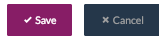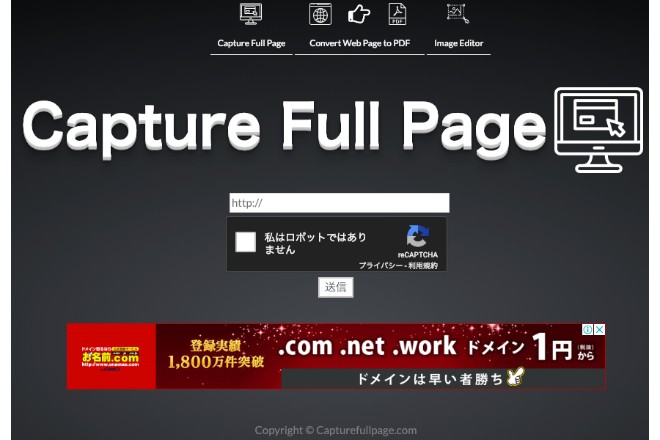
Capture Full Pageの使い方
Webページをキャプチャする
Capture Full Pageのウェブページが表示されたらURLを入力するアドレスバーがありますのでキャプチャしたいウェブページのURLを入力してください。入力したらロボットではないことを証明するために「私はロボットではありません」というところにチェックを入れてください。ロボットではないことを証明できたら「送信」をクリックします。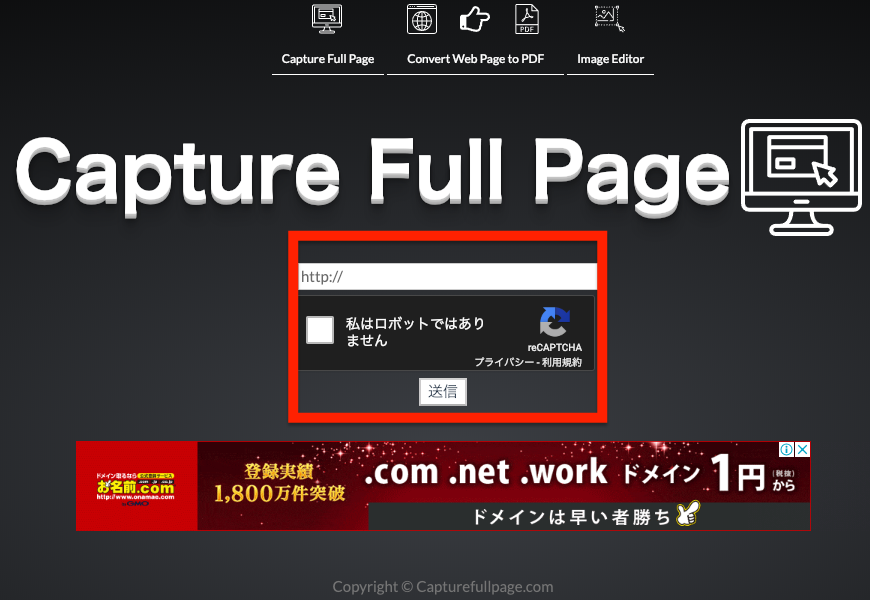
キャプチャが行われている際はこのような画面が表示されますのでしばらくお待ちください。
ページのキャプチャが完了するとこのようなページが表示されます。画像としてダウンロードする際は「Download your Image」をクリックしてください。もしほかのウェブページをキャプチャしたい場合は「Capture another page」をクリックすることで他のウェブページをキャプチャできます。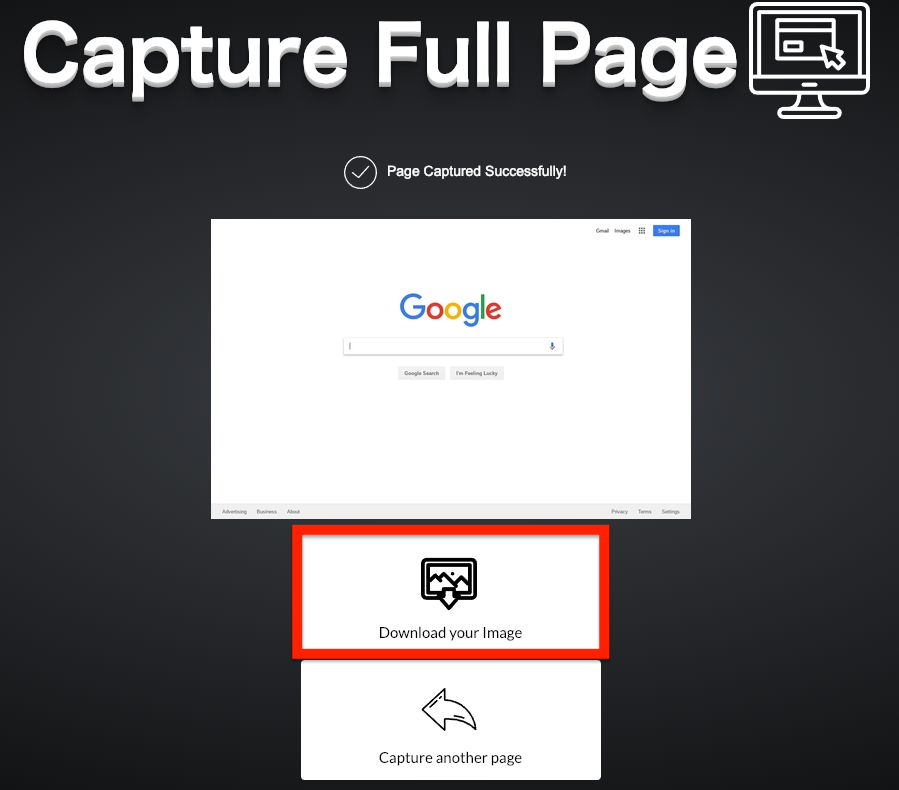
WebページをPDFに変換する
Capture Full Page上部にメニューがありますので、「Convert Web Page to PDF」をクリックします。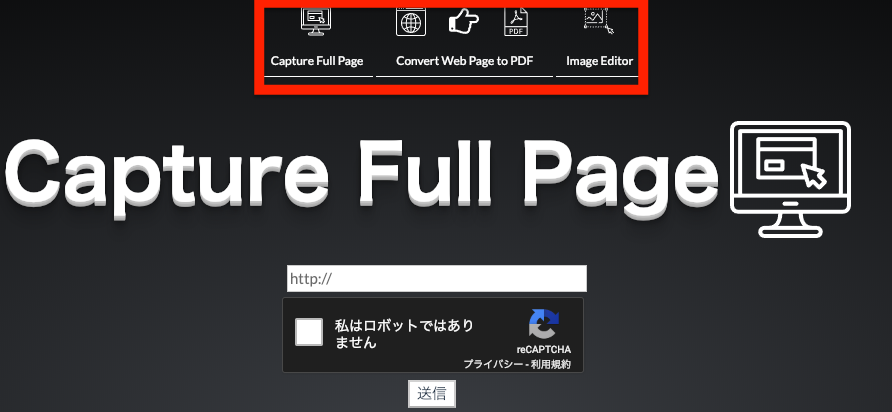
Convert Web Page to PDFのページが表示されたら、先程のウェブページをキャプチャする方法と同様にアドレスバーにURLを入力して送信ボタンをクリックします。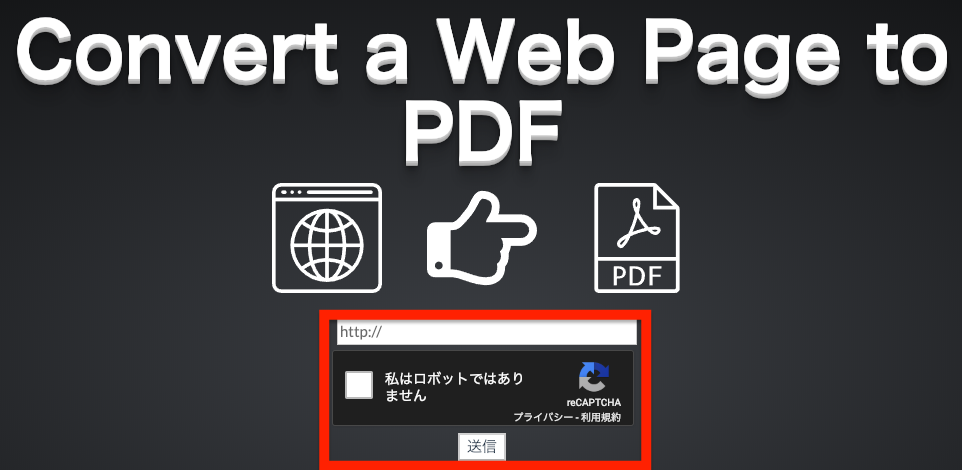
ページのキャプチャが完了するとこのようなページになりますので、「Download the PDF」をクリックしてください。PDFでダウンロードが始まります。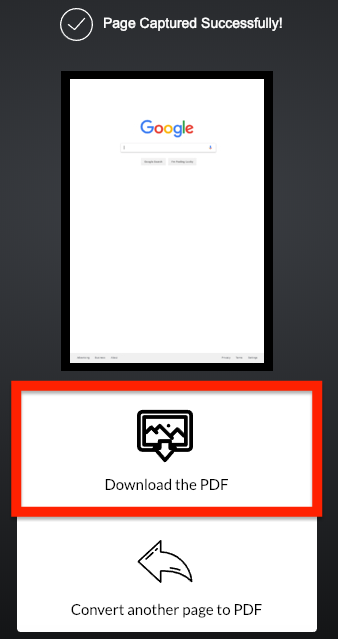
キャプチャ画像を編集する
Capture Full Pageではキャプチャした画像の編集も行うことができます。メニュー上部から「Image Editor」をクリックします。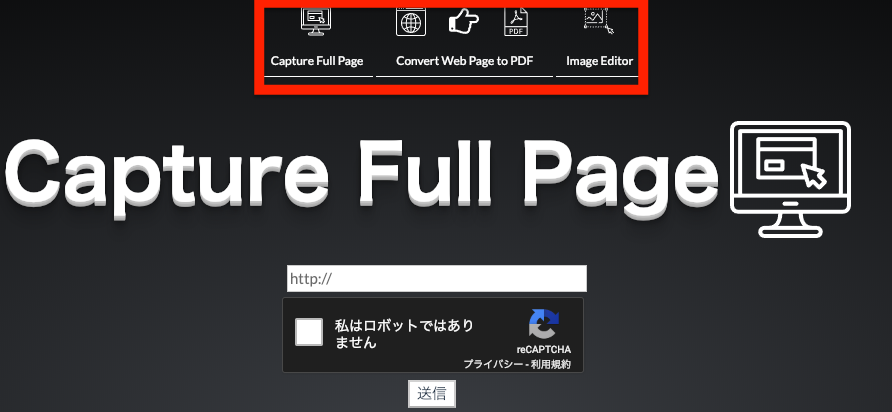
Select Imagesというボタンをクリックしてキャプチャした画像を選択してください。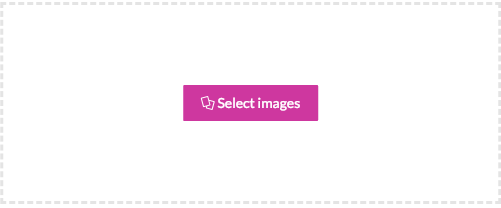
画像の編集画面が表示されます。解像度を変更したりテキストを埋め込むことができます。
左側のメニューからテキストを入力して「Add layer」というボタンをクリックするとテキストを埋め込むことができます。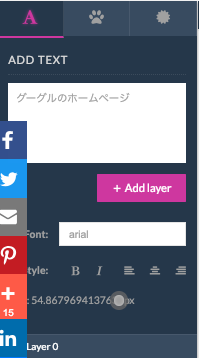
Capture Full Pageのサイト情報
URL:https://capturefullpage.com/
Capture Full Pageの評判
レビューを書く | |
まだレビューはありません。最初のレビューを書いてみませんか?